ĐỪNG BỎ LỠ các mẫu iPhone giá tốt giảm sốc sạc nhanh tại Thế Giới Di Động:
Bạn muốn cài các bản nhạc chuông yêu thích, đang hot nhất hiện nay cho iPhone như iPhone 14, iPhone 15 đơn giản, miễn phí và nhanh nhất? Đừng lo lắng nếu bạn chưa biết cách, bài viết này sẽ hướng dẫn chi tiết, dễ hiểu nhất 8 cách cài nhạc chuông iPhone trên điện thoại, máy tính nhanh dễ nhất nhé, xem ngay!
1. Cài nhạc chuông cho iPhone bằng điện thoại
Cài nhạc chuông cho iPhone bằng iTunes điện thoại
iTunes là ứng dụng quản lý đa phương tiện của Apple, cho phép người dùng đồng bộ dữ liệu, quản lý nhạc, video, hình ảnh và cập nhật iOS trên iPhone. Ngoài ra, iTunes kết nối với iTunes Store, nơi bạn có thể mua hoặc tải nhạc, phim, sách và ứng dụng.
Bước 1: Mở ứng dụng iTunes trên điện thoại (Nếu không có thì tải trên App Store TẠI ĐÂY).
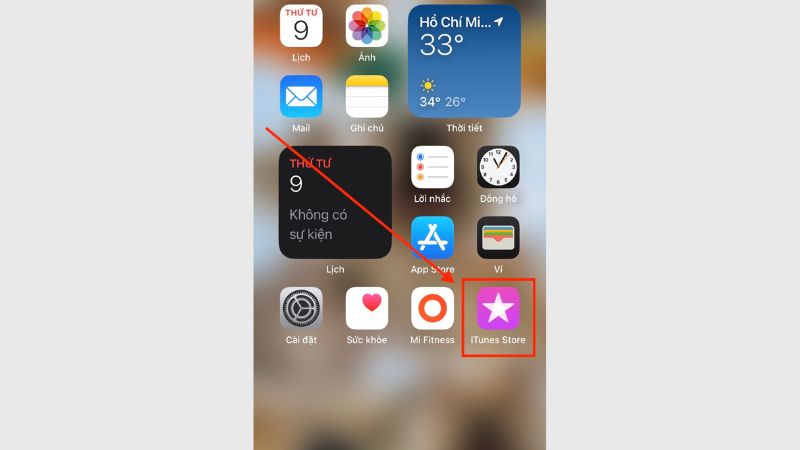
Mở ứng dụng iTunes trên điện thoại
Bước 2: Tìm bài hát yêu thích > Thanh toán phí mua bài hát qua ví Momo hoặc các thẻ tín dụng.
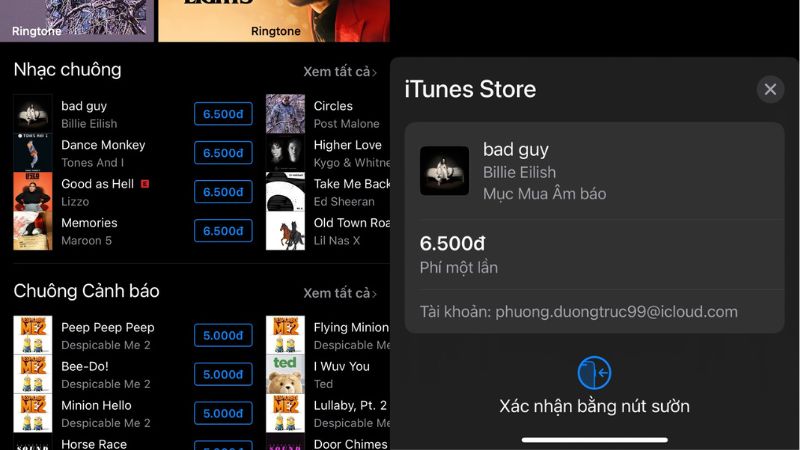
Mua bài hát yêu thích
Bước 3: Mở Cài đặt > Chọn Âm thanh và Cảm ứng > Chọn Nhạc chuông > Chọn bài hát vừa tải về để cài làm nhạc chuông iPhone.
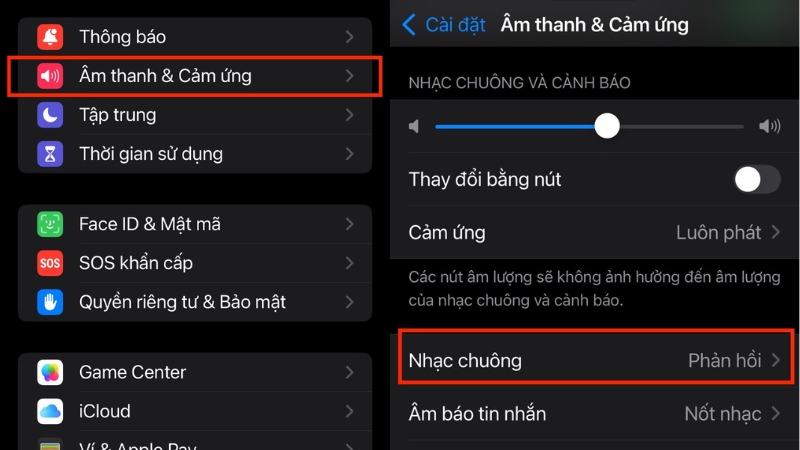
Chọn Âm thanh và Cảm ứng > Chọn Nhạc chuông
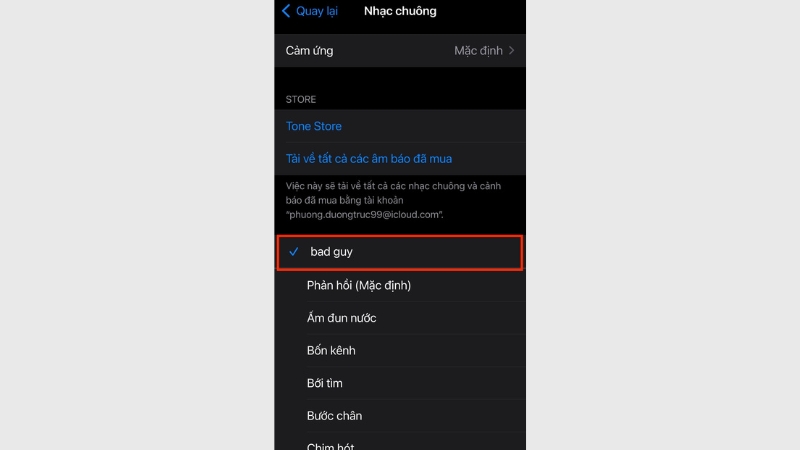
Cài đặt bài hát đã tải làm nhạc chuông
Cài nhạc chuông cho iPhone bằng TikTok miễn phí
TikTok là ứng dụng mạng xã hội cho phép người dùng tạo, chỉnh sửa và chia sẻ video ngắn với âm nhạc nền cùng các hiệu ứng đặc biệt. Đây là nền tảng giải trí phổ biến, đặc biệt thu hút giới trẻ nhờ tính sáng tạo và kho nội dung phong phú.
Bước 1: Mở ứng dụng TikTok trên iPhone > Chọn video có nhạc muốn cài làm nhạc chuông > Nhấn vào Chia sẻ > Chọn Lưu video và đợi video TikTok được lưu về máy của mình.
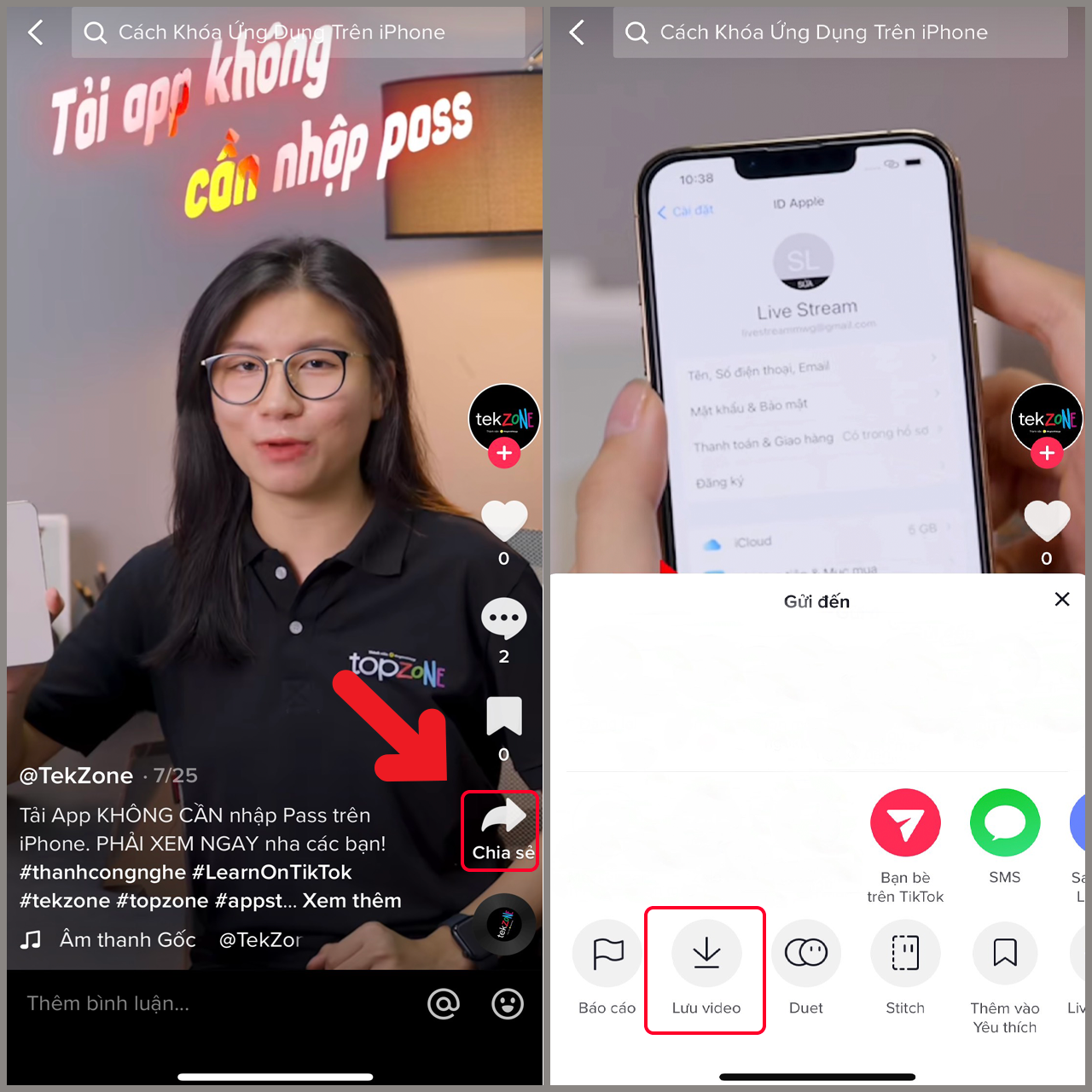
Lưu video Tik Tok
Lưu ý: Nếu chưa có ứng dụng Tik Tok trên điện thoại, tải ngay TẠI ĐÂY!
Bước 2: Truy cập trang CloudConvert (cloudconvert.com) > Chọn định dạng cho file mà bạn muốn chuyển.
Ở đây, bạn chọn Convert MP4 to MP3 > Nhấn nút Select File để tải video TikTok mà bạn muốn chuyển lên trang CloudConvert.
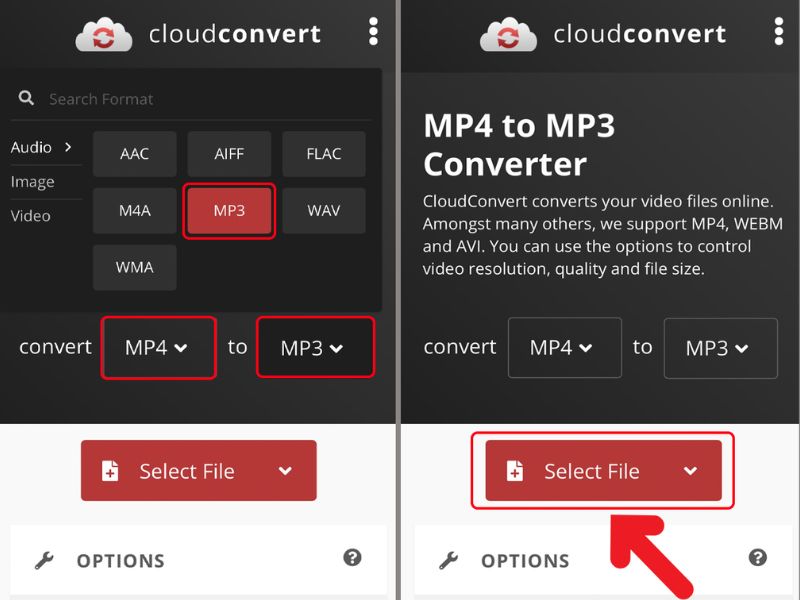
Convert MP4 to MP3
Bước 3: Chọn Thư viện ảnh > Chọn Video đã tải > Chọn Thêm.
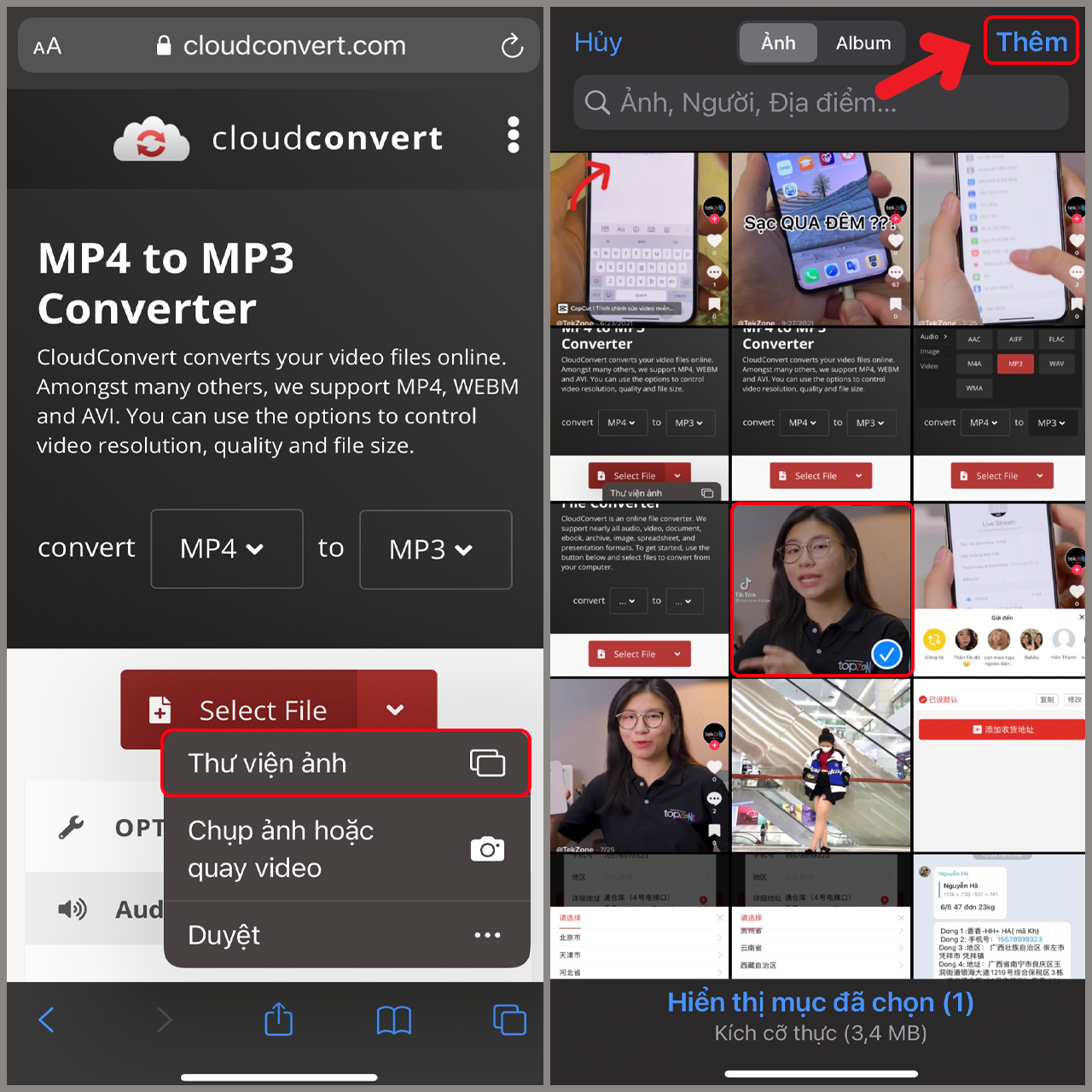
Thêm video đã tải
Bước 4: Chọn Convert > Chờ video tải lên.
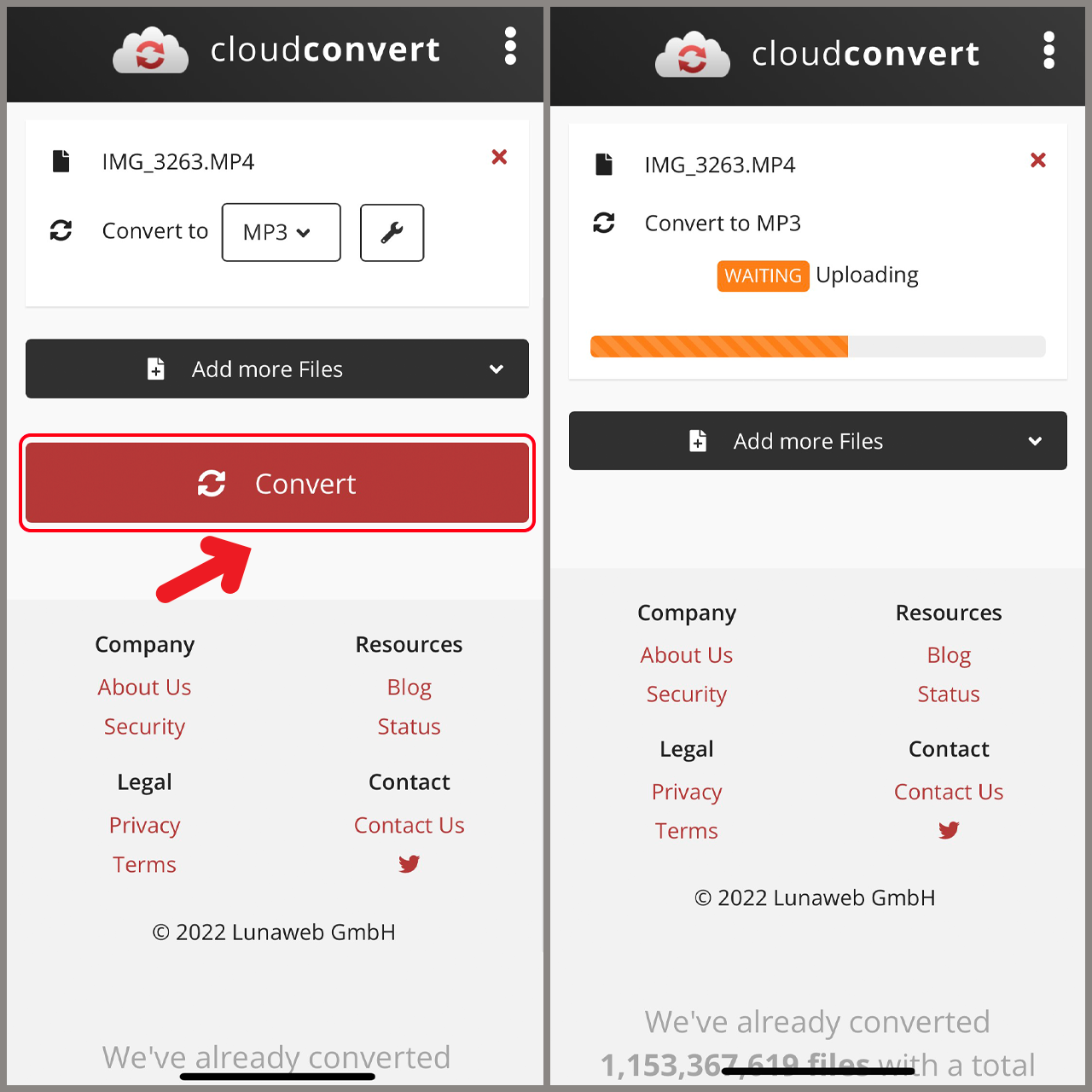
Chọn Convert > Chờ video tải lên
Bước 5: Sau khi tải lên hoàn tất > Bạn có thể tùy chọn Download file MP3 về máy > Chọn Tải về.
Mặc định file sẽ được lưu trong Tệp> Cài file MP3 này làm nhạc chuông điện thoại iPhone là xong.
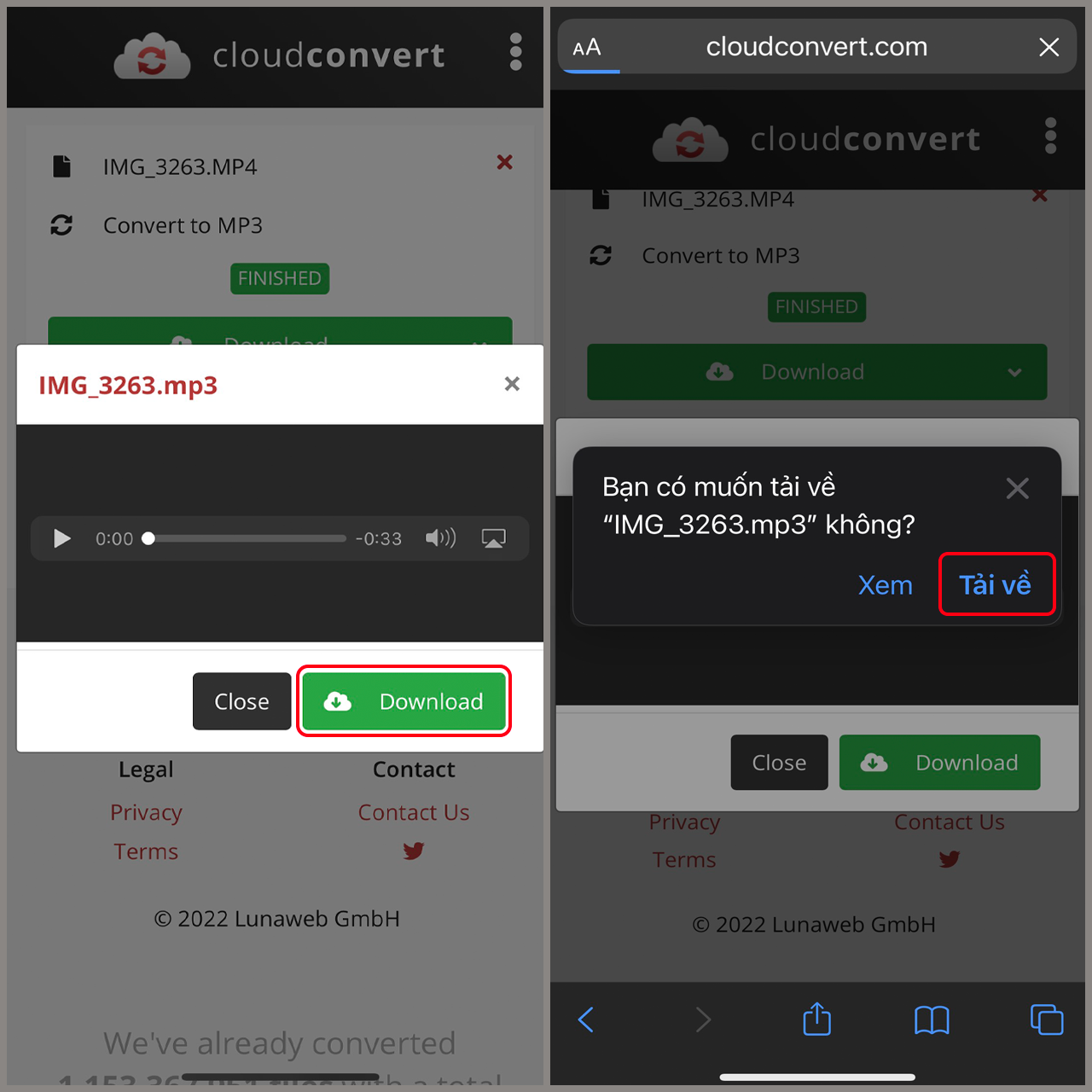
Download file MP3 về máy
Cài nhạc chuông cho iPhone bằng GarageBand
Xem chi tiết video cài nhạc chuông iPhone bằng ứng dụng GarageBand trên điện thoại
GarageBand là ứng dụng miễn phí trên iPhone, cho phép bạn tạo nhạc chuông tùy chỉnh một cách dễ dàng. Dưới đây là các bước thực hiện:
Bước 1: Tải ứng dụng GarageBand trên App Store TẠI ĐÂY
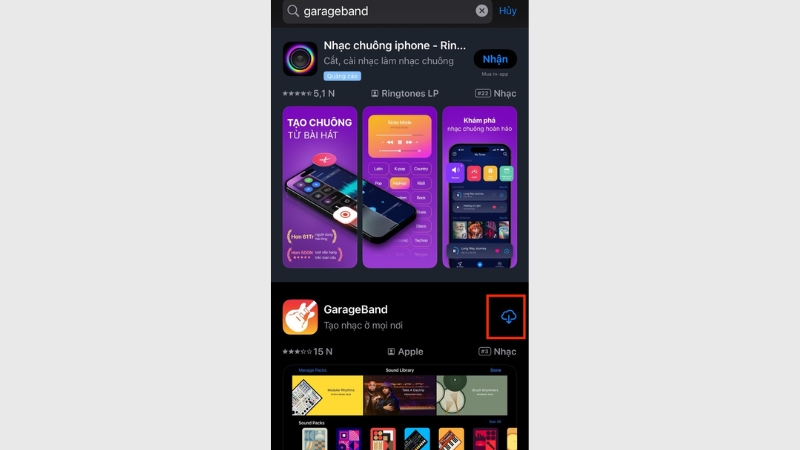
Tải ứng dụng GarageBand
Bước 2: Mở ứng dụng > Vuốt qua phải chọn Bộ thu âm thanh.
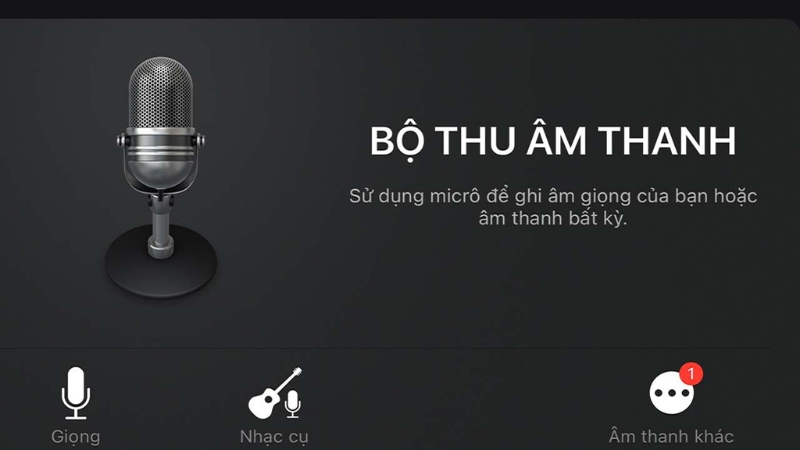
Chọn Bộ thu âm thanh
Bước 3: Nhấn vào biểu tượng "3 gạch đứt" ở góc trái trên màn hình > Nhấn vào biểu tượng Loop ở góc phải để mở trình duyệt tệp.
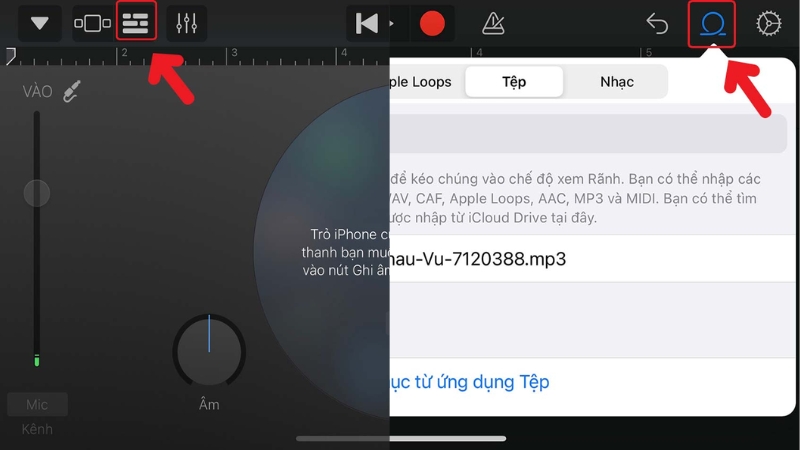
Nhấn vào biểu tượng Loop ở góc phải
Bước 4: Chọn bài hát muốn chọn làm nhạc chuông > Nhấn giữ bài hát và kéo thả vào khu vực chỉnh sửa
Bước 5: Kéo 2 đầu mút ở 2 đầu bản nhạc để tuỳ chỉnh độ dài bài hát theo sở thích của bản thân > Chọn biểu tượng tam giác ngược > Chọn Bài hát của tôi để lưu lại bài hát.
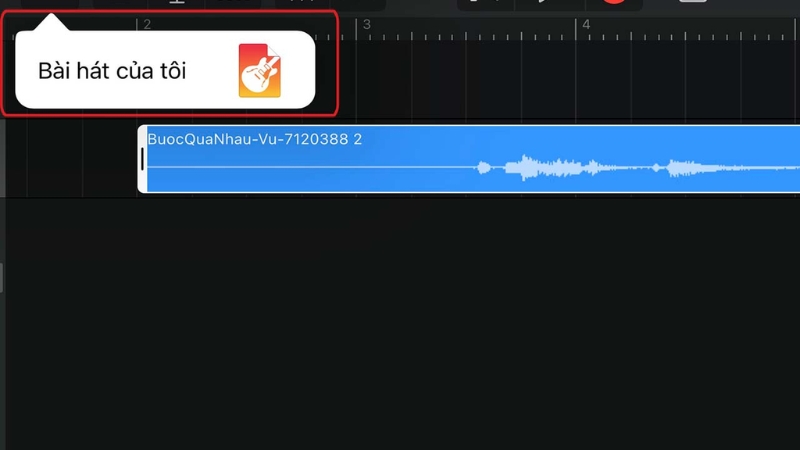
Tuỳ chỉnh độ dài bài hát
Bước 6: Ấn giữ vào bài hát vừa lưu > Nhấn Chia sẻ.
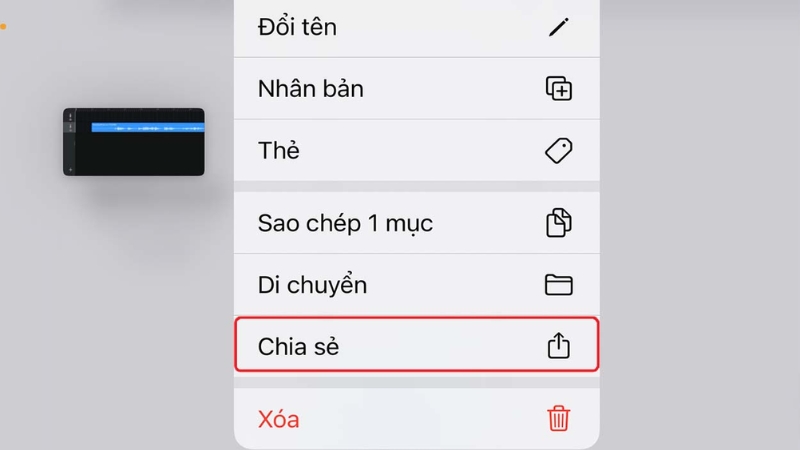
Ấn giữ vào bài hát vừa lưu > Nhấn Chia sẻ
Bước 7: Chọn Nhạc chuông > Chọn Xuất là hoàn tất việc cài nhạc chuông iPhone yêu thích.
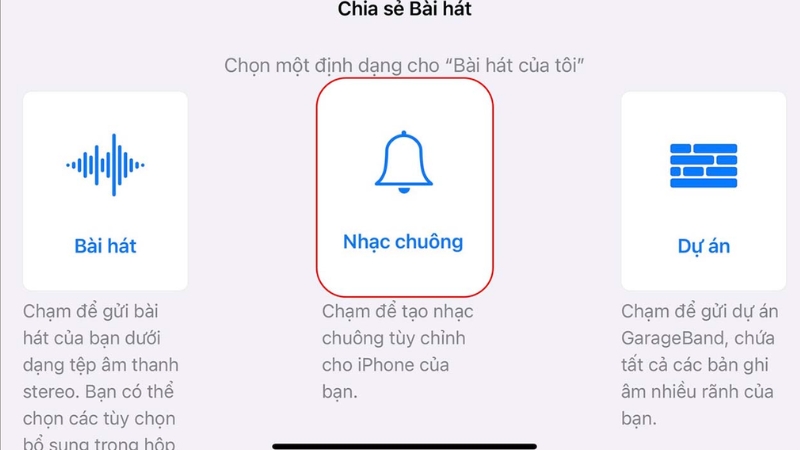
Hoàn tất cài đặt nhạc chuông
Cài nhạc chuông cho iPhone bằng Documents
Ứng dụng Documents trên iPhone là một công cụ quản lý tập tin đa năng, cho phép xem, chỉnh sửa, tải xuống, phát nhạc, video, và tích hợp dịch vụ đám mây. Nó hỗ trợ người dùng tổ chức dữ liệu hiệu quả và truy cập các tài liệu mọi lúc mọi nơi.
Bước 1: Tải ứng dụng Documents trên App Store TẠI ĐÂY
Lưu ý: Để tải miễn phí và cài nhạc chuông bằng GarageBand, iPhone của bạn cần chạy iOS 11 trở lên. Ngoài ra, thiết bị phải được đăng nhập iCloud để lưu trữ file nhạc một cách thuận tiện.
Bước 2: Mở ứng dụng Documents > Chọn Tiếp tục > Lựa chọn mục tiêu sử dụng ứng dụng.
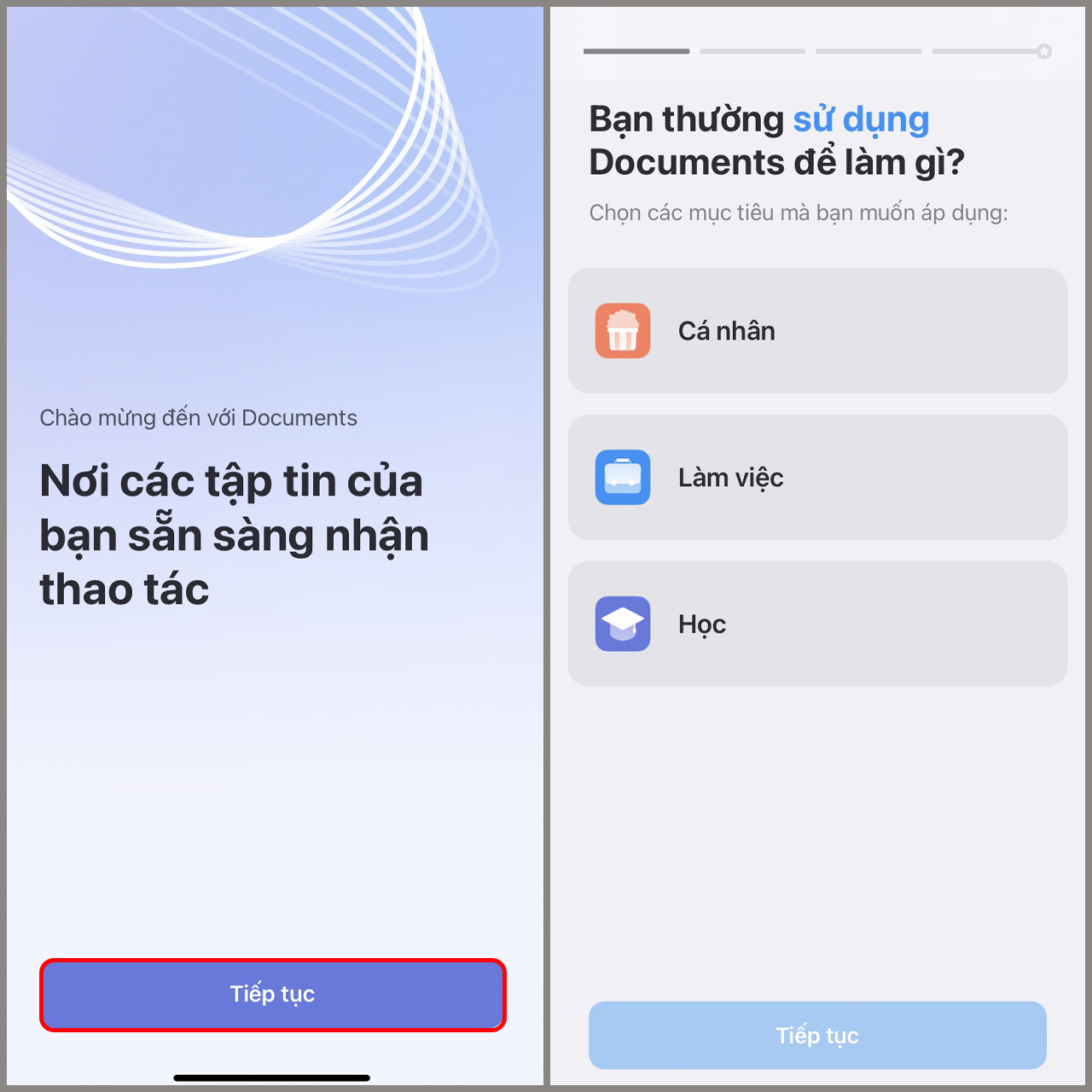
Lựa chọn mục tiêu sử dụng ứng dụng
Bước 3: Chọn Trình duyệt > Tải nhạc chuông yêu thích bằng trình duyệt trên Documents.
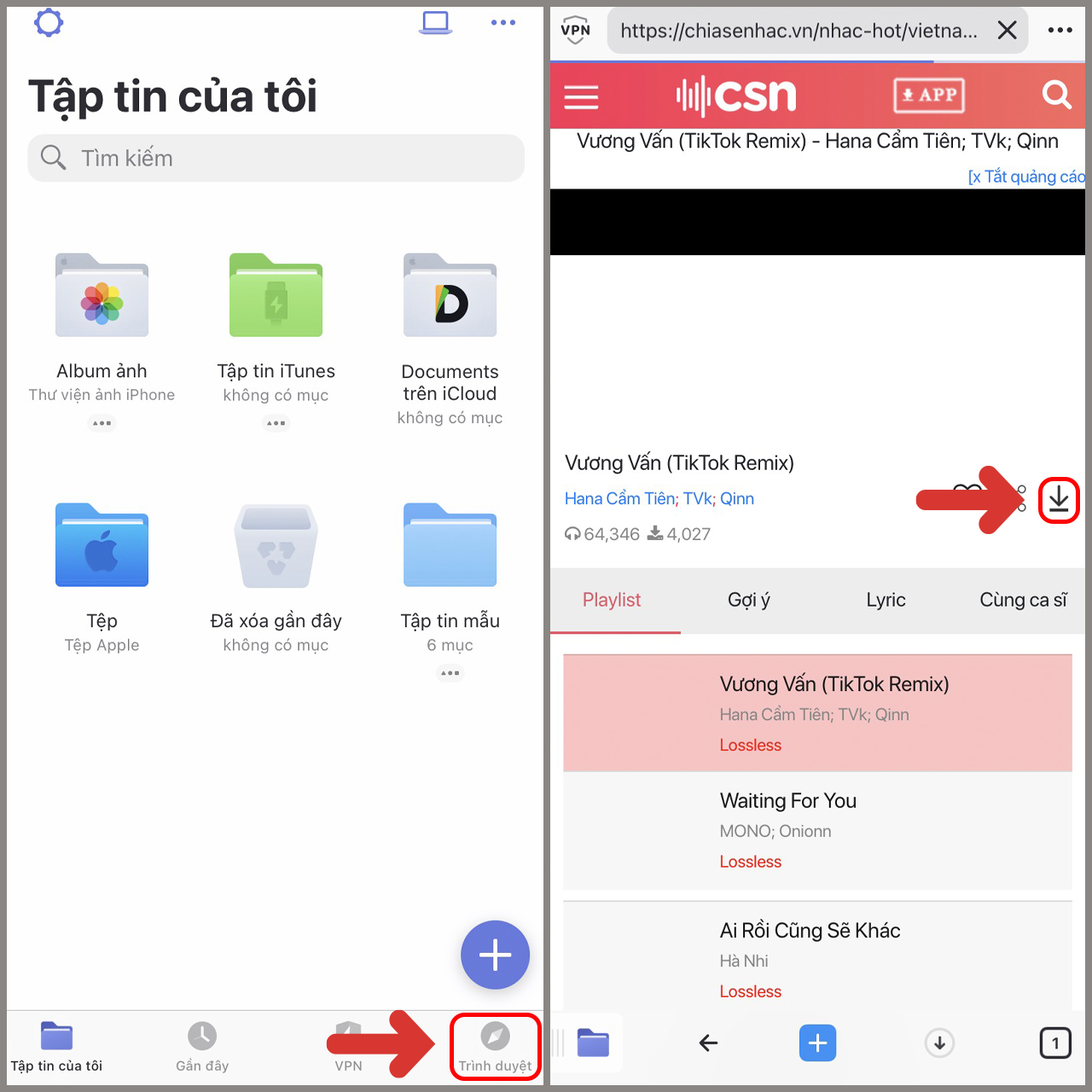
Tải nhạc chuông yêu thích
Bước 4: Chọn Xong để hoàn tất tải tập tin > Vào mục Tải về > Chọn biểu tượng thêm dấu 3 chấm ở dưới tên nhạc chuông.
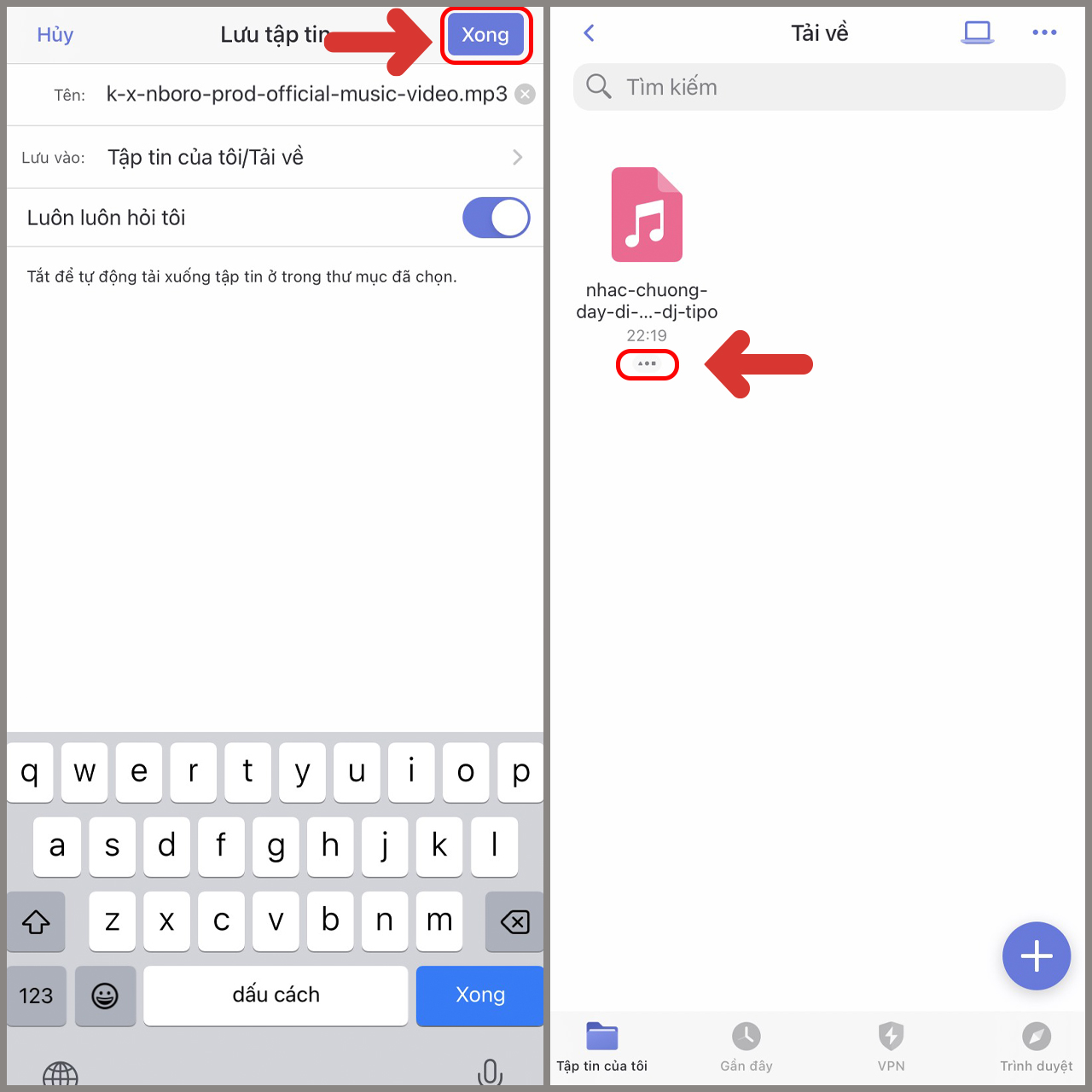
Chọn biểu tượng thêm dấu 3 chấm ở dưới tên nhạc chuông
Bước 5: Chọn Di chuyển tới > Chọn Document trên iCloud > chọn Di chuyển là hoàn thành cài nhạc chuông yêu thích trên iPhone.
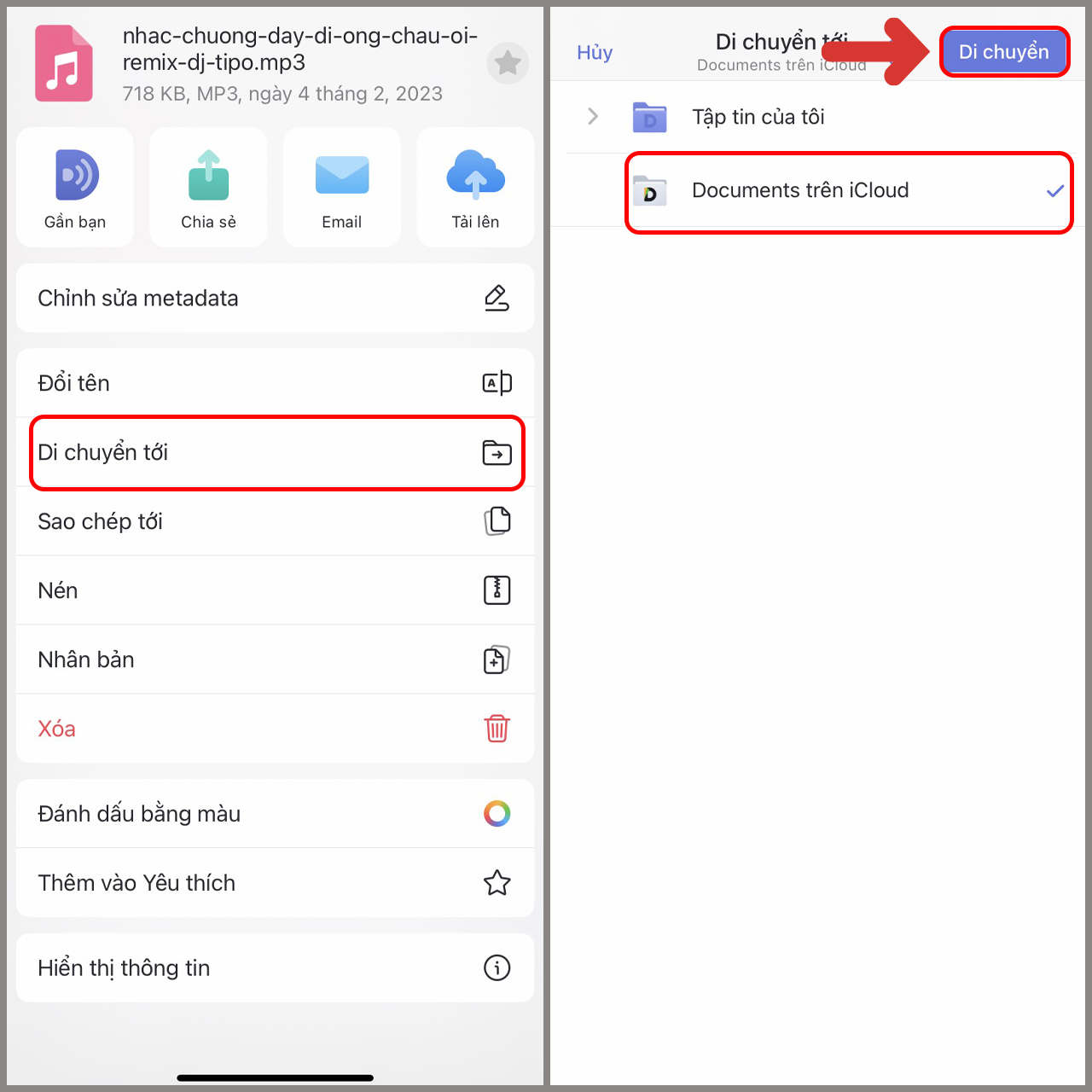
Di chuyển tới > Chọn Document trên iCloud
2. Cài nhạc chuông cho iPhone bằng máy tính
Cài nhạc chuông cho iPhone bằng 3uTools
3uTools là phần mềm quản lý và tùy chỉnh thiết bị iOS, hỗ trợ sao chép dữ liệu, tạo nhạc chuông, kiểm tra tình trạng thiết bị, jailbreak, và cập nhật firmware. Nó cung cấp giao diện thân thiện, giúp người dùng dễ dàng quản lý và tối ưu hóa thiết bị iPhone hoặc iPad từ máy tính.
Bước 1: Tải và cài đặt phần mềm 3uTools về máy tính TẠI ĐÂY > Kết nối iPhone với máy tính.
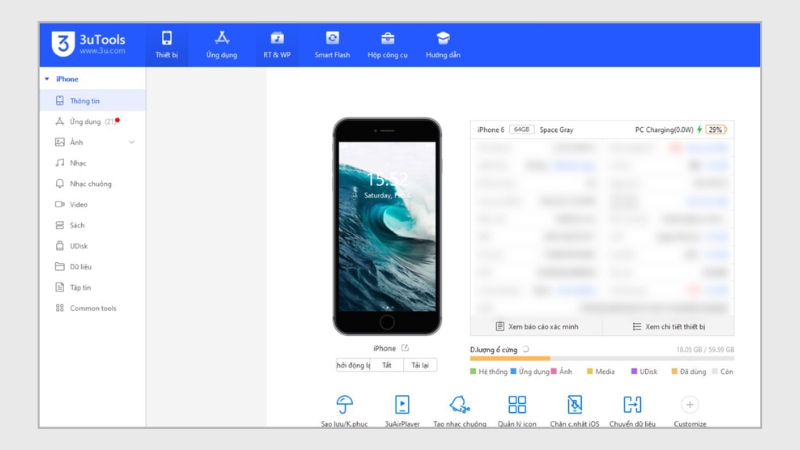
Tải và cài đặt phần mềm 3uTools
Bước 2: Mở 3uTools > Chọn Nhạc chuông > Chọn Nhập.
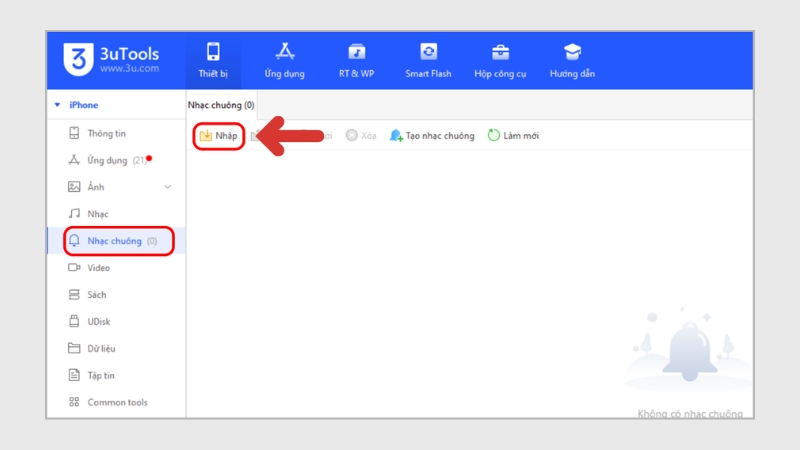
Chọn Nhạc chuông > Chọn Nhập
Bước 3: Chọn Nhạc chuông mà bạn muốn cài > Chọn Open.
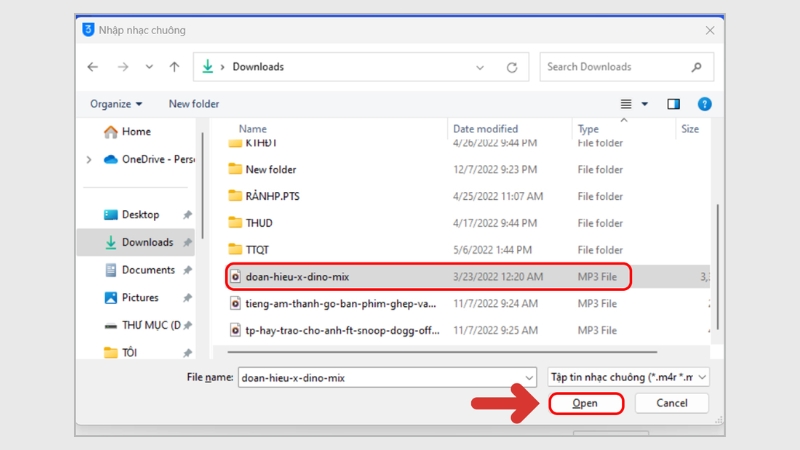
Chọn Nhạc chuông mà bạn muốn cài
Bước 4: Chờ đến khi hiển thị thông báo Nhập thành công.
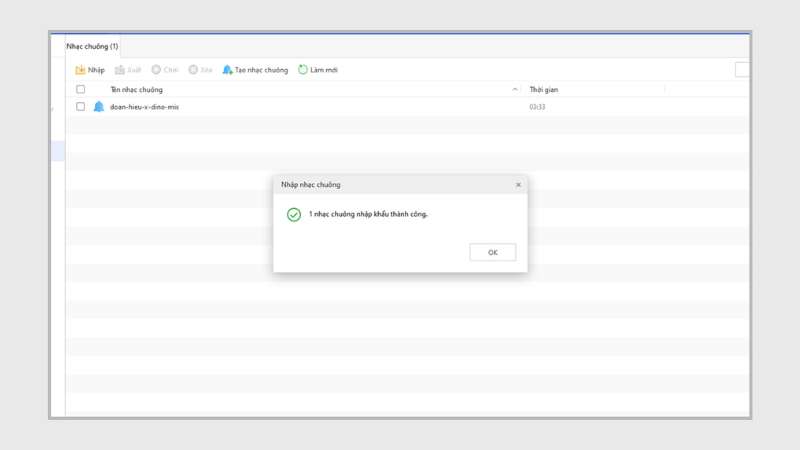
Chờ đến khi hiển thị thông báo Nhập thành công
Bước 5: Mở iPhone > Mở Cài đặt > Âm thanh.
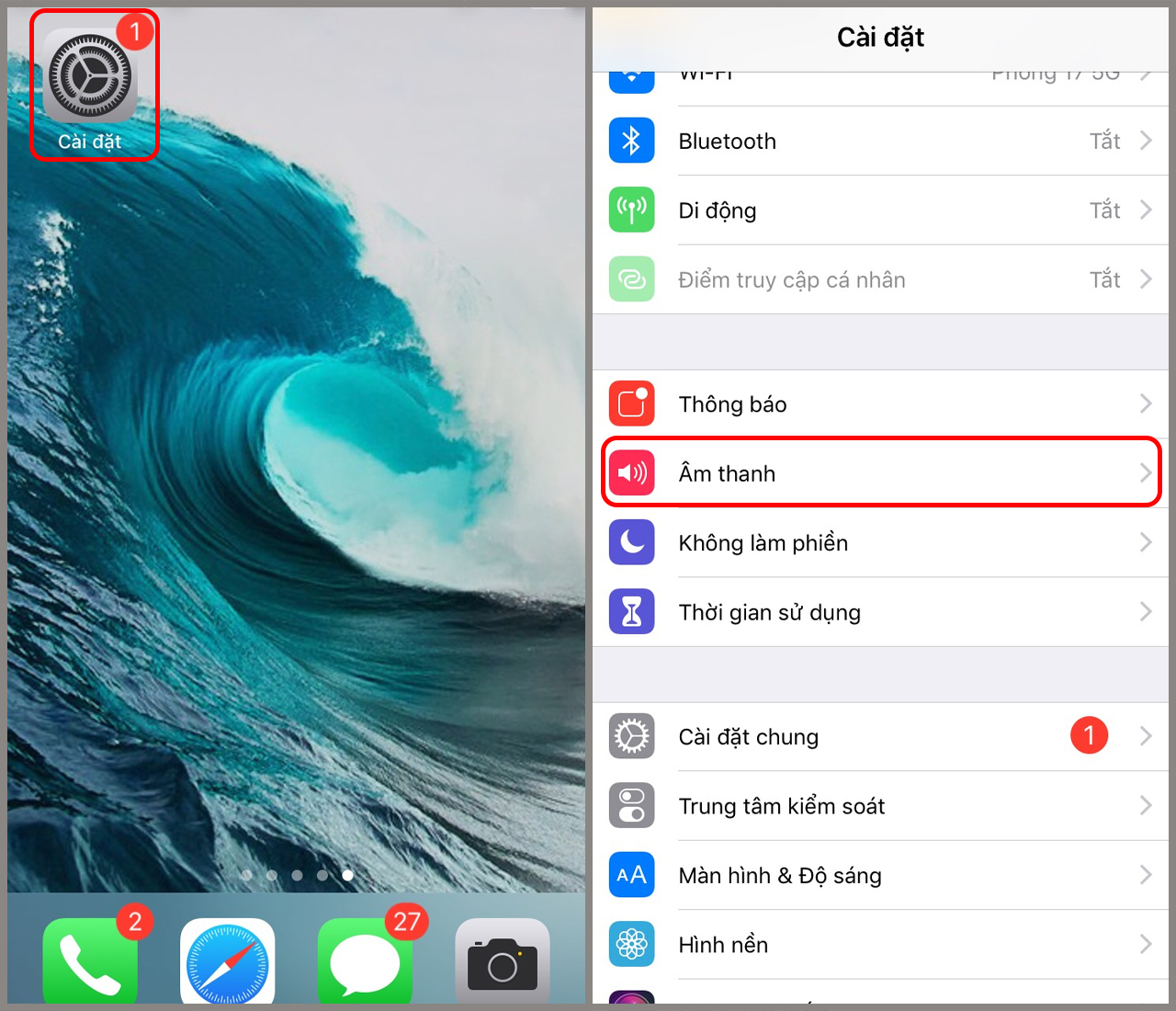
Mở Cài đặt > Âm thanh
Bước 6: Chọn Nhạc chuông > Chọn bài hát vừa tải lên là hoàn tất thiết lập nhạc chuông cho iPhone.
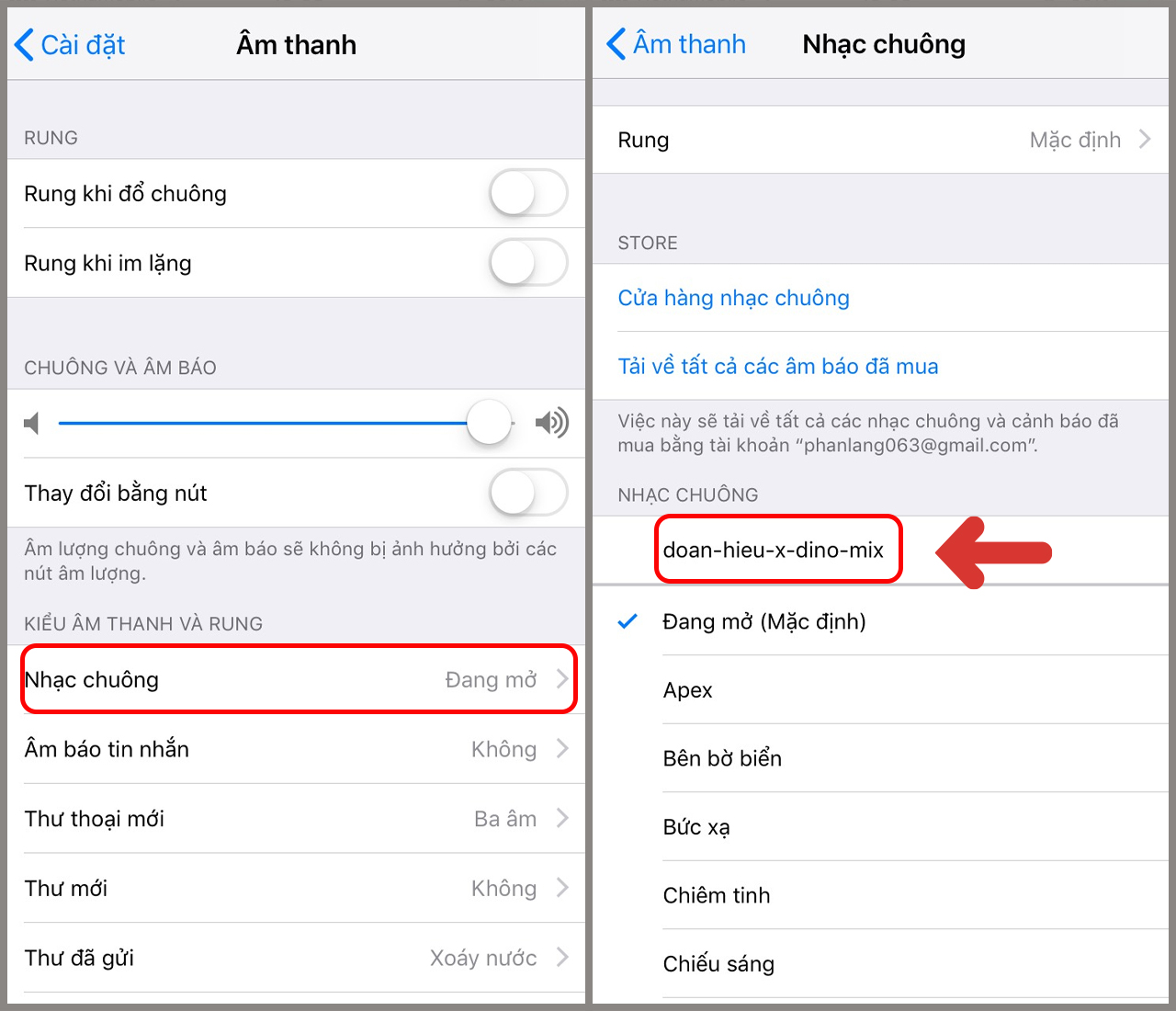
Chọn Nhạc chuông > Chọn bài hát vừa tải lên
Cài nhạc chuông cho iPhone bằng iTunes trên máy tính
Video chi tiết cách cài nhạc chuông iPhone bằng iTunes trên máy tính
Bước 1: Kết nối iPhone với máy tính bằng dây cáp chuyển đổi > Tải về máy tính một bài hát yêu thích > Mở iTunes và kéo file nhạc đã tải vào đó.
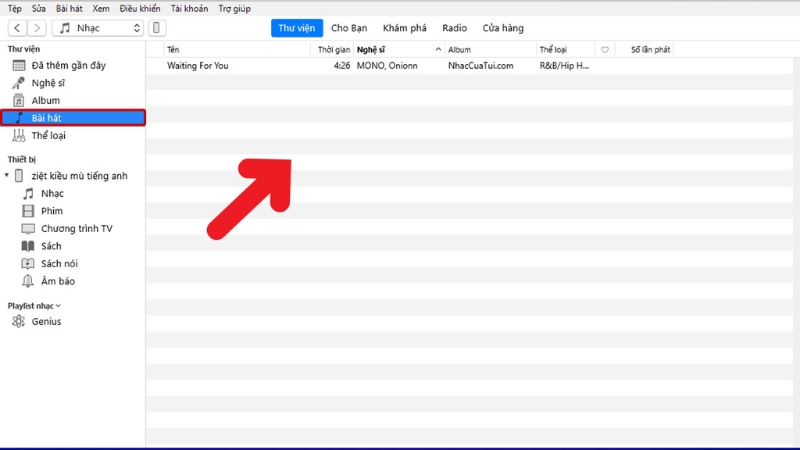
Mở iTunes và kéo file nhạc đã tải vào
Bước 2: Click chuột phải để mở phần Thông tin bài hát mà bạn muốn cài làm nhạc chuông.
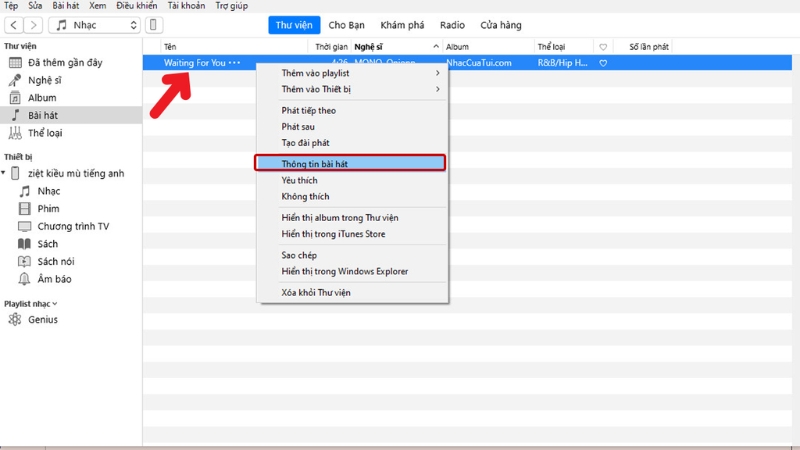
Mở phần Thông tin bài hát
Bước 3: Chọn mục Tùy chọn để điều chỉnh thời gian bắt đầu - dừng nhạc chuông mong muốn
Vì nhạc chuông iphone chỉ ở khoảng 30s, nên người dùng phải chọn điểm đầu và điểm cuối của đoạn nhạc chuông sao cho ưng ý nhất.
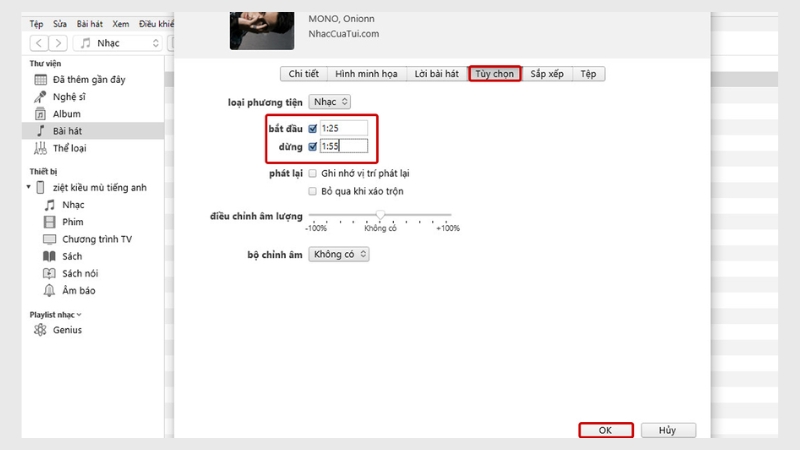
Điều chỉnh thời gian bắt đầu - dừng nhạc chuông
Bước 4: Ở iTunes > Chọn mục Tệp > Chọn mục Chuyển đổi > Chọn Tạo phiên bản AAC.
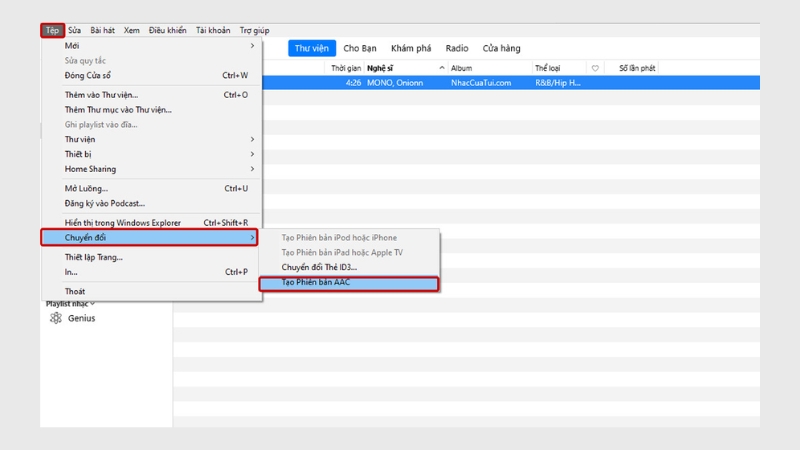
Chọn tạo phiên bản AAC
Bước 5: Nhấn chuột phải vào bài hát muốn cài làm nhạc chuông iPhone > Chọn Hiển thị trong Windows Explorer.
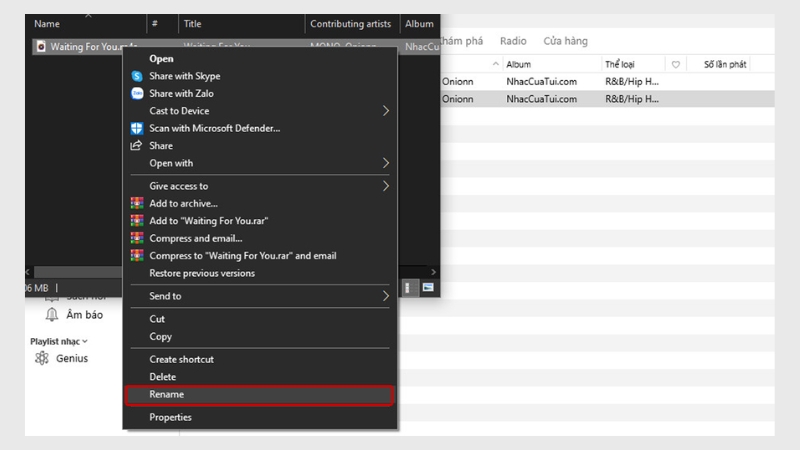
Chọn Hiển thị trong Windows Explorer
Bước 6: Tại iTunes Media > Đổi định dạng nhạc chuông được cắt từ m4a sang m4r.
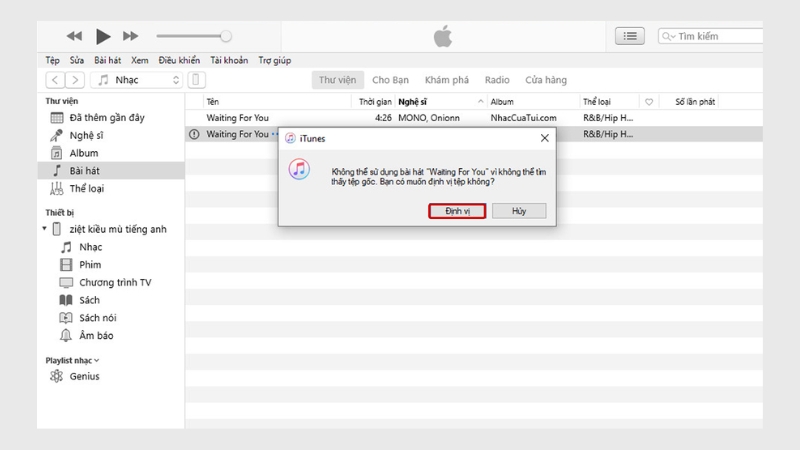
Đổi định dạng nhạc chuông được cắt từ m4a sang m4r
Bước 7: Trở lại giao diện iTunes > Nhấn chuột phải vào bản nhạc chuông mới tạo > Chọn Hiển thị trong Windows Explorer > Chọn Định vị để thay đổi lại file.

Chọn Định vị để thay đổi lại file
Bước 8: Chọn biểu tượng iPhone trên iTunes > Chọn Âm báo > Kéo thả bài hát vào mục Âm thanh.
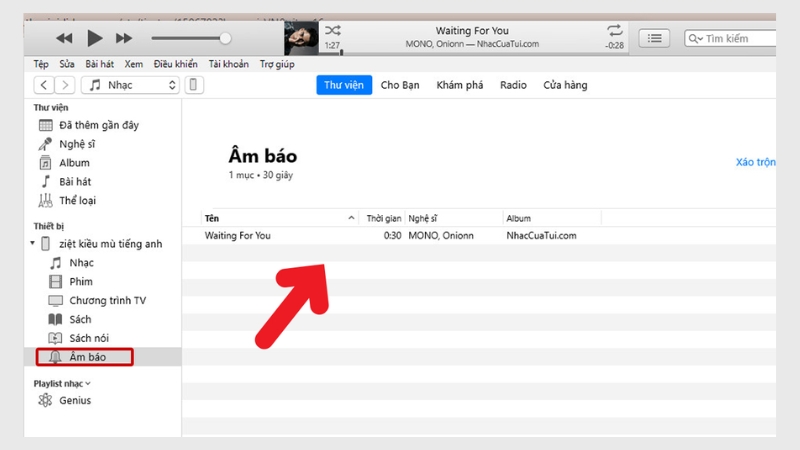
Kéo thả bài hát vào mục Âm thanh
Bước 9: Mở điện thoại iPhone > Chọn Cài đặt > Chọn Âm thanh và cảm ứng.
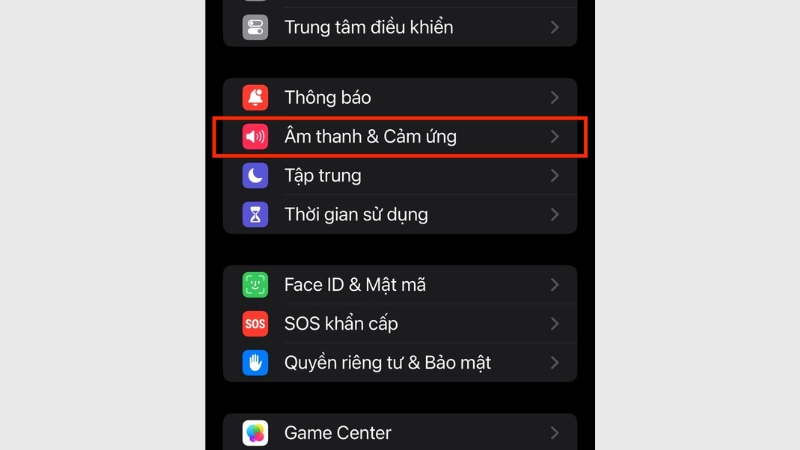
Chọn Âm thanh và cảm ứng
Bước 10: Chọn Nhạc chuông > Chọn bản nhạc chuông vừa tạo là hoàn tất cài nhạc chuông yêu thích.
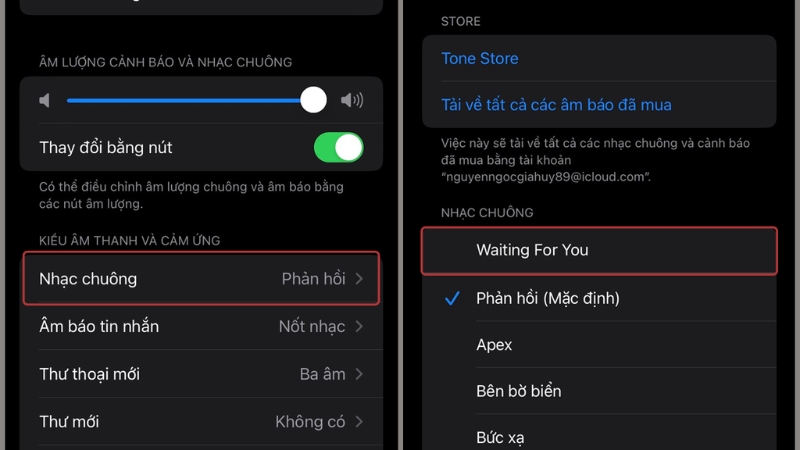
Chọn bản nhạc chuông vừa tạo
Cài nhạc chuông cho iPhone bằng Zedge
Trang Zedge trên máy tính là phiên bản web của ứng dụng Zedge, cung cấp kho nhạc chuông và hình nền miễn phí để cá nhân hóa thiết bị. Người dùng có thể tải xuống nội dung trực tiếp hoặc sử dụng công cụ tìm kiếm để khám phá các tùy chọn theo sở thích.
Bước 1: Truy cập vào Zedge (www.zedge.net/ringtones/) trên máy tính > Chọn Select your device.
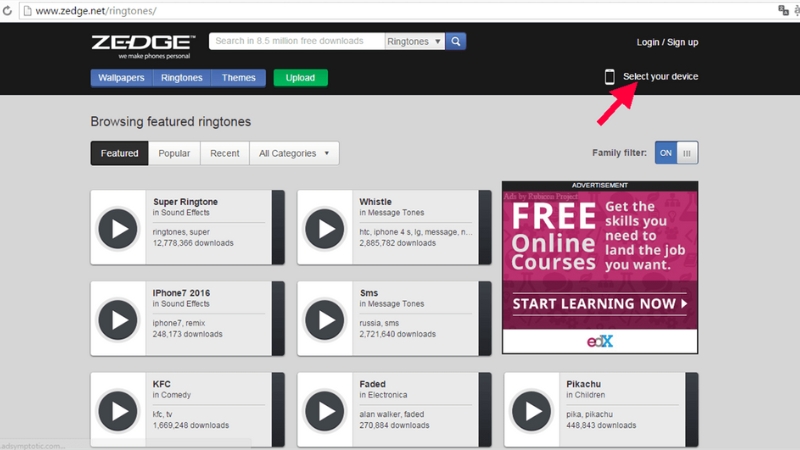
Chọn Select your device
Bước 2: Nhập tên iPhone của bạn vào ô trống. Ví dụ: iPhone 16.
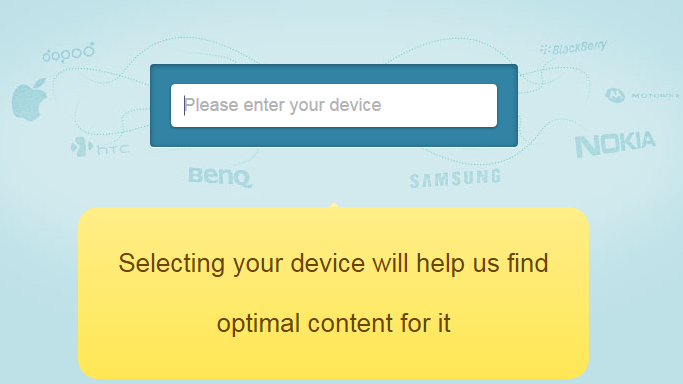
Nhập tên iPhone
Bước 3: Nghe và chọn ra bài hát yêu thích > Tải nhạc chuông iPhone về với đuôi m4r.
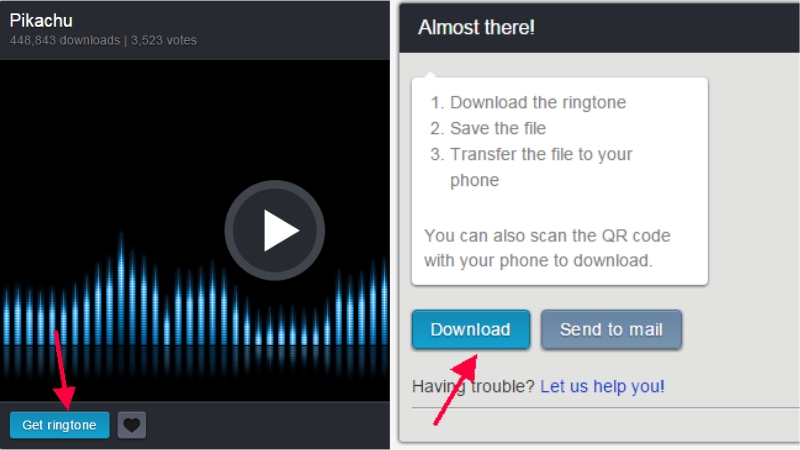
Tải nhạc chuông iPhone về với đuôi m4r
Bước 4: Đưa nhạc chuông vừa tải vào thiết bị
Trên iTunes > chọn Âm báo > Kéo bản nhạc chuông vừa tải về và bỏ vào mục Âm báo trong iTunes.
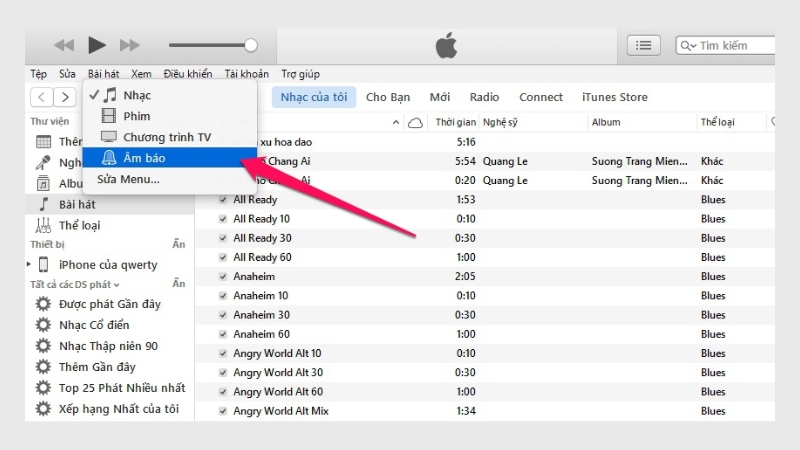
Chọn Âm báo
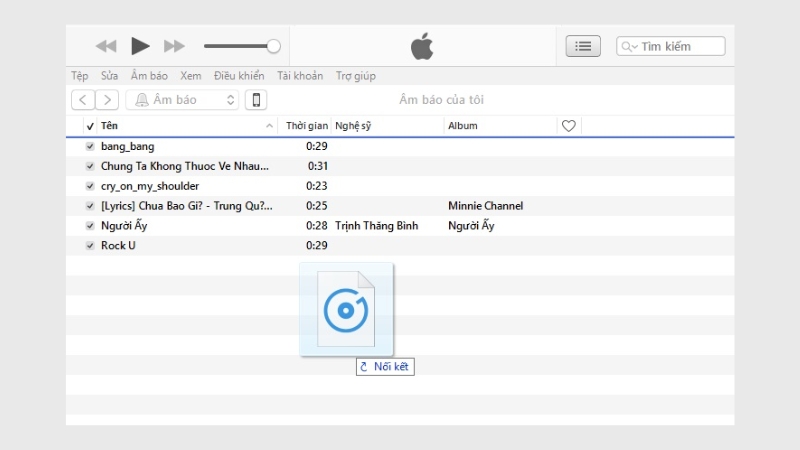
Kéo nhạc chuông vừa tải về vào
Bước 5: Đồng bộ hóa Âm báo
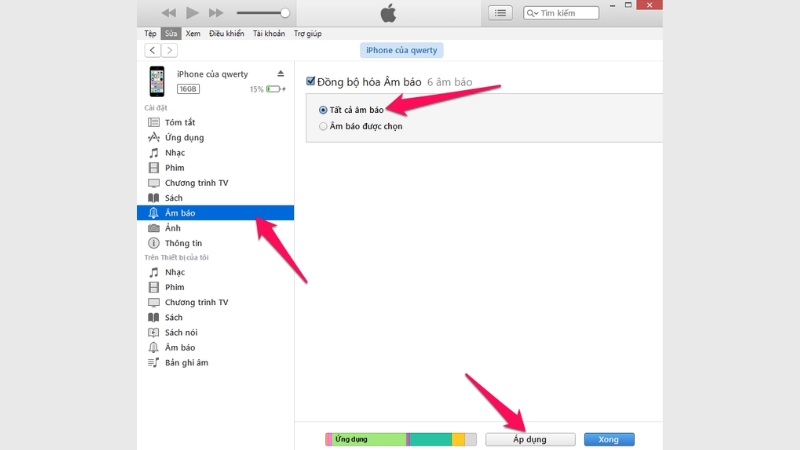
Đồng bộ hóa Âm báo
Bước 6: Cuối cùng vào iTunes và bấm vào hình iPhone > Âm báo > Áp dụng để cài nhạc chuông vào iPhone là hoàn tất.
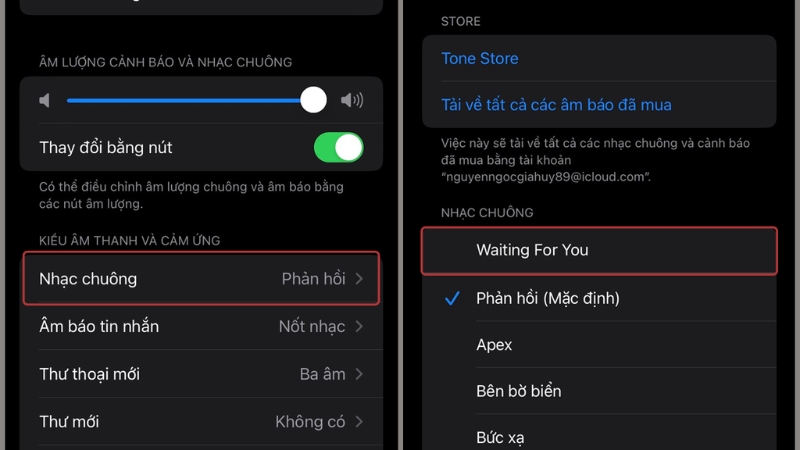
Cài nhạc chuông để hoàn tất
Cài nhạc chuông cho iPhone bằng iTools trên máy tính
iTools là phần mềm quản lý và chuyển đổi dữ liệu giữa iPhone, iPad và máy tính, giúp sao lưu, phục hồi dữ liệu, tạo nhạc chuông, và chỉnh sửa file đa phương tiện. Nó có giao diện đơn giản, hỗ trợ nhiều tính năng như đồng bộ hóa, bảo vệ thiết bị, và chuyển đổi định dạng file nhanh chóng.
Bước 1: Tải và cài đặt phần mềm iTools 4 về máy tính TẠI ĐÂY > Kết nối iPhone với máy tính.
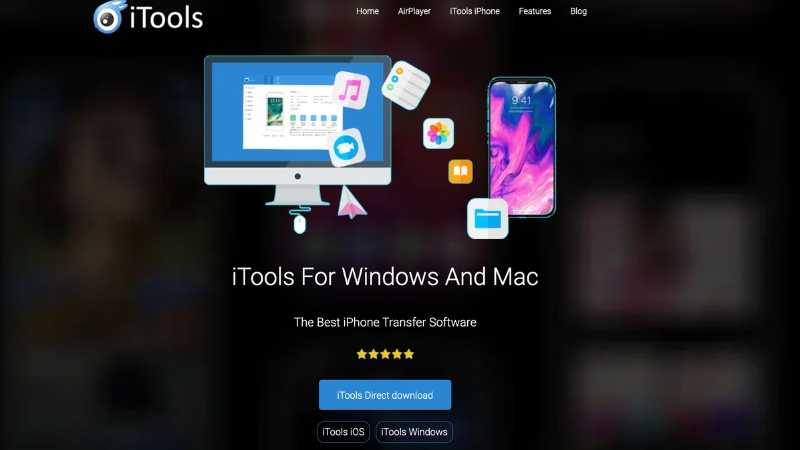
Tải và cài đặt phần mềm iTools 4
Bước 2: Chọn vào mục Ringtone Maker > Chọn Local Music để sử dụng bài hát có sẵn trong máy tính.
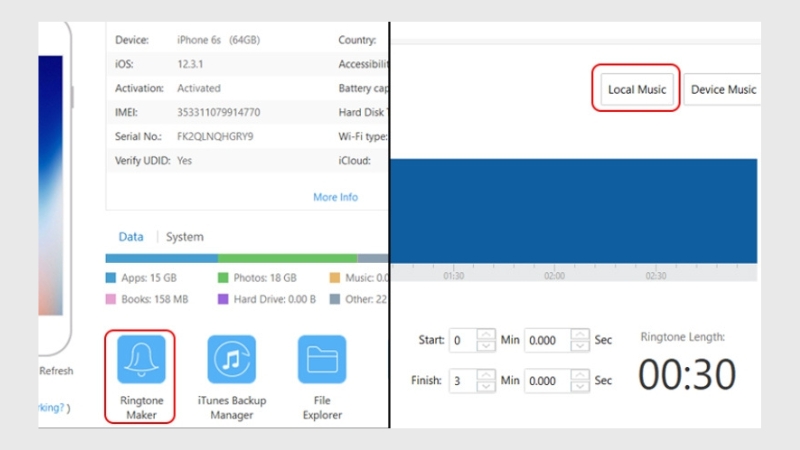
Chọn Ringtone Maker > Chọn Local Music
Bước 3: Chọn bài hát muốn cài nhạc chuông > Bấm Mở (Open).
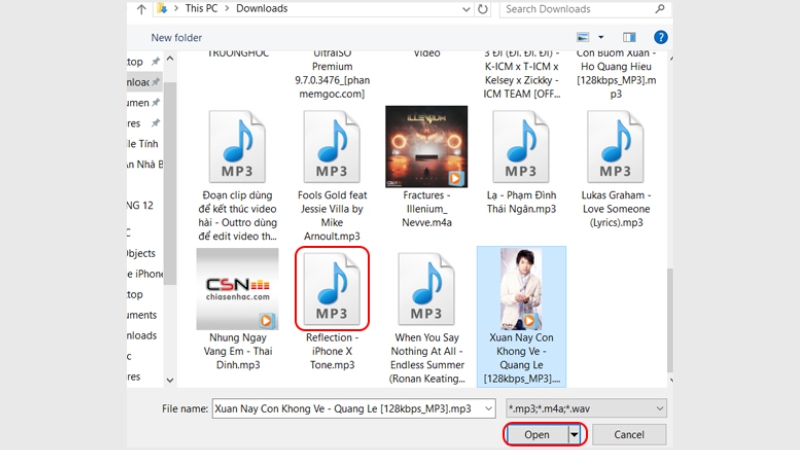
Mở bài hát muốn cài làm nhạc chuông
Bước 4: Chọn thời gian Bắt đầu (Set to start) và Kết thúc (Set to Finish) của đoạn nhạc chuông > Bấm Save to Device để chuyển qua iPhone là hoàn tất.
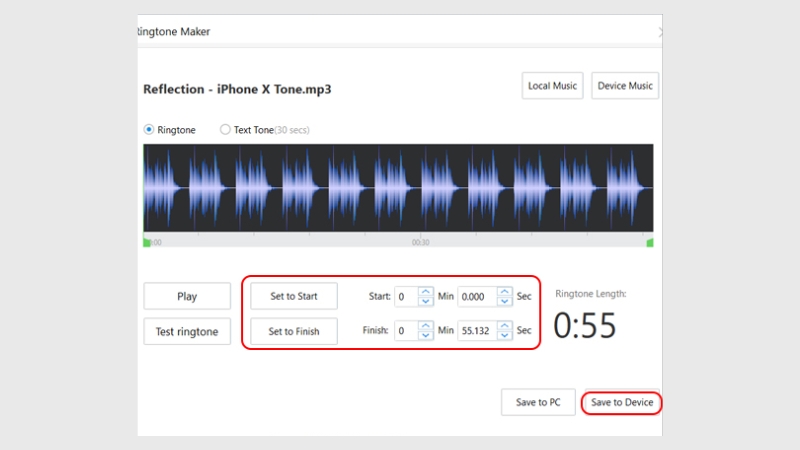
Save to Device để chuyển qua iPhone
3. Câu hỏi liên quan
Định dạng nhạc chuông cho iPhone là gì?
Định dạng nhạc chuông chuẩn cho iPhone là M4R. Đây là phiên bản tùy chỉnh của định dạng AAC, được Apple sử dụng riêng cho nhạc chuông trên các thiết bị iOS.
Độ dài tối đa của nhạc chuông iPhone là bao nhiêu?
Độ dài tối đa của nhạc chuông iPhone là 40 giây. Tuy nhiên, khi có cuộc gọi đến, nhạc chuông thường chỉ phát trong khoảng 20 - 30 giây, tùy thuộc vào cài đặt của nhà mạng
Làm sao để cài nhạc chuông riêng cho từng liên hệ?
Để cài nhạc chuông riêng cho từng liên hệ trên iPhone như sau:
Mở Danh bạ > Chọn liên hệ cần cài > Nhấn Sửa > Chọn Nhạc chuông > Chọn nhạc chuông mong muốn và nhấn Xong.
Bạn cũng có thể cài âm báo tin nhắn riêng. Đảm bảo iPhone không ở chế độ im lặng và âm lượng chuông phù hợp.
ĐỪNG BỎ LỠ các mẫu điện thoại giá tốt giảm sốc sạc nhanh tại Thế Giới Di Động:
Cài nhạc chuông iPhone thật dễ dàng qua GarageBand, iTunes, Tik Tok hoặc các ứng dụng khác. Hãy chọn cách phù hợp với nhu cầu của bạn để cá nhân hóa iPhone với những bản nhạc yêu thích. Tự tay cài đặt nhạc chuông chưa bao giờ đơn giản hơn thế!
 Điện thoại
Điện thoại
 Laptop
Laptop
 Phụ kiện
Phụ kiện
 Smartwatch
Smartwatch
 Đồng hồ
Đồng hồ
 Tablet
Tablet
 Máy cũ, Thu cũ
Máy cũ, Thu cũ
 Màn hình, Máy in
Màn hình, Máy in
 Sim, Thẻ cào
Sim, Thẻ cào
 Dịch vụ tiện ích
Dịch vụ tiện ích
